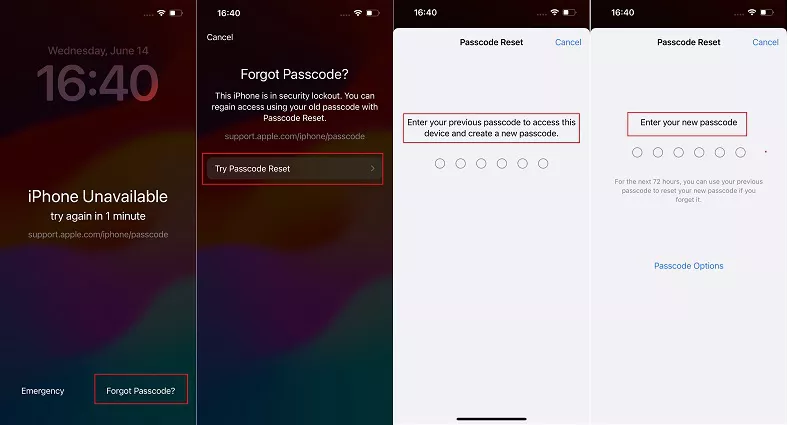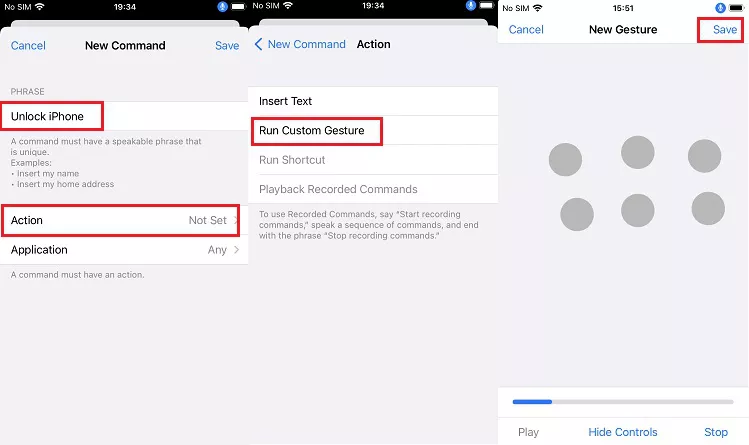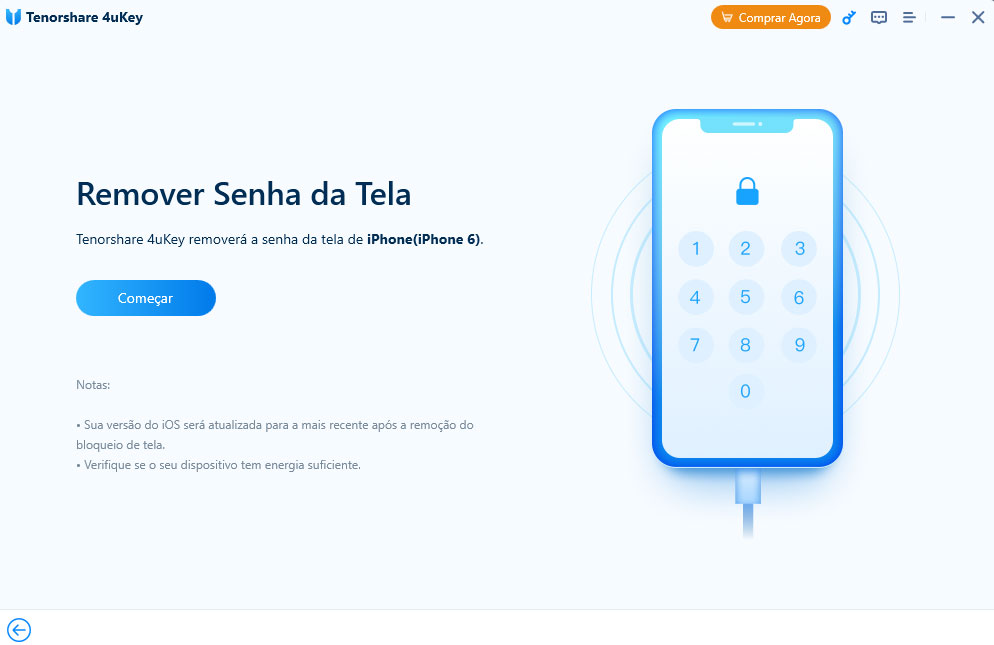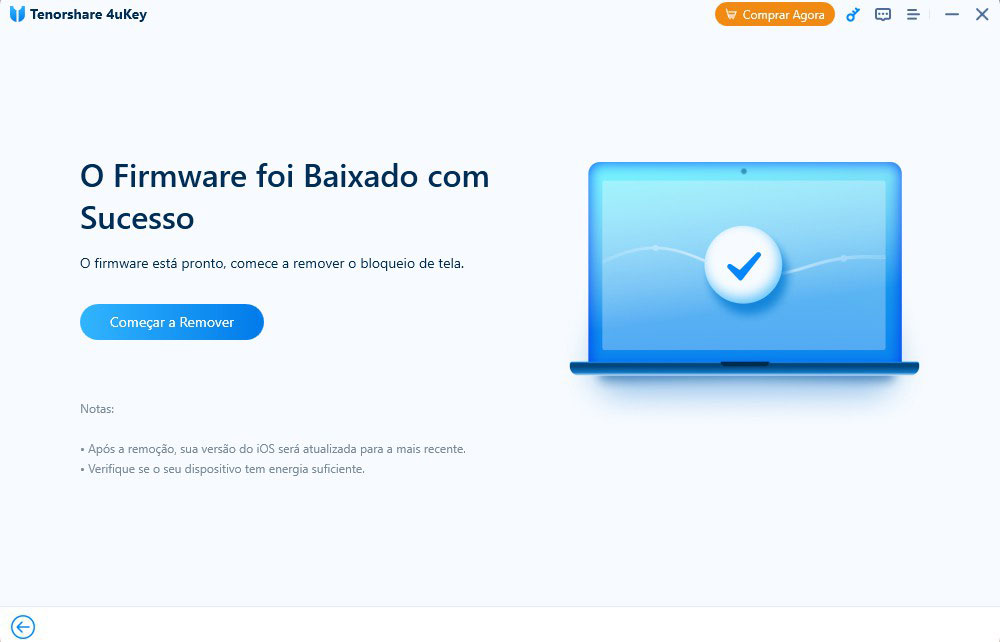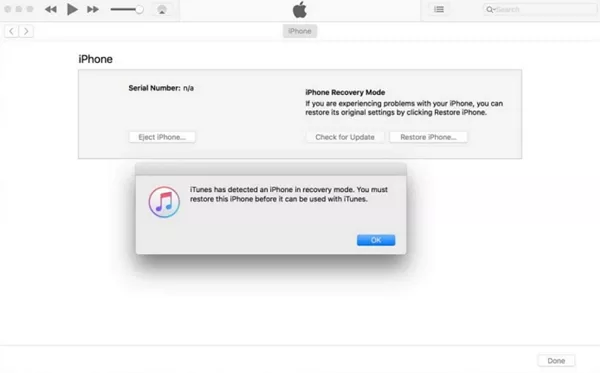Esqueci a senha do iphone 15 como desbloquear: Fácil
Você não sabe como desbloquear um iPhone 15/16 quando esqueceu a senha? Vá com calma. É simples e direto, desde que você encontre o caminho certo. Estamos aqui para compartilhar 5 maneiras de desbloquear o iPhone 15/16 sem a senha. Continue lendo para começar e desbloquear seu iPhone 15/16, 15 Plus, 15 Pro e 15 Pro Max.
- Parte 1: Como Desbloquear o iPhone 15/16 com a Senha Anterior
- Parte 2: Como Desbloquear o iPhone 15/16 sem Senha com Voz
- Parte 3: Como Desbloquear o iPhone 15/16 sem Senha Mais Rápido
- Parte 4: Como Desbloquear o iPhone 15/16 sem senha via Apagar iPhone
- Parte 5: Como Desbloquear o iPhone 15/16 sem Senha com o iTunes Conclusão
Parte 1: Como Desbloquear o iPhone 15/16 com a Senha Anterior
Para o iPhone 15/16, há mais uma opção para desbloquear o iPhone 15/16 caso você tenha esquecido a senha atual dentro de 72 horas após alterá-la. Isso significa inserir a senha antiga e definir uma nova para desbloquear o iPhone. E isso não causará perda de dados para desbloquear o iPhone 15/16 sem senha.
- Na tela Entrar Senha, digite a senha errada várias vezes. Em seguida, você verá a tela de indisponibilidade do iPhone com a opção Forgot Passcode.
- Toque nela e, em seguida, toque em Try Passcode Reset na tela seguinte.
Digite a senha anterior e defina uma nova. Isso desbloqueará o iPhone 15/16.

Parte 2: Como Desbloquear o iPhone 15/16 sem Senha com Voz
Você pode simplesmente usar a voz para emitir comandos que imitem a forma como você desbloqueia o iPhone 15/16 sem a senha. É um recurso para aqueles que não gostam de pegar o iPhone e digitar a senha todas as vezes.
- Abra Configurações > Acessibilidade > Controle de voz e ative-o.
- Para criar um novo comando, vá para Personalizar comandos e toque em Criar novo comando.
- Para desbloquear o iPhone, digite o comando que deseja definir, como "Desbloquear iPhone".
- Toque em Ação e selecione Executar gesto personalizado. Em seguida, você deve imitar a forma como costuma desbloquear o iPhone.
Deslize o dedo para cima na tela e toque nos espaços onde deveriam estar os números da senha.

- Quando terminar, clique no botão Salvar no canto superior direito. Volte e salve mais uma vez.
- Agora, se você bloquear o iPhone 15/16, basta dizer " Desbloquear iPhone" e ele será desbloqueado.
Parte 3: Como Desbloquear o iPhone 15/16 sem Senha Mais Rápido
Na maioria dos casos, quando as pessoas perguntam como desbloquear o iPhone 15/16 sem senha, elas não têm a senha antiga ou o comando de voz disponível. Agora, para acessar o iPhone 15/16 da maneira mais fácil e rápida, tente Tenorshare 4uKey.
O 4uKey iPhone unlocker remove a senha esquecida e ignora a tela de bloqueio no iPhone 15/16. Se você tiver outros problemas de senha, como Apple ID, MDM ou Screen Time, ele também funciona. Ele é compatível não apenas com o iOS 18 17.5 e o iPhone 15/16 mais recentes, mas também com modelos antigos do iPhone e outros dispositivos iOS.
Para iniciar todo o procedimento de desbloqueio, baixe e instale o 4uKey em seu computador, inicie o programa e clique no botão "Começar".

Conecte o iPhone 15/16 ao computador, e o software o reconhecerá imediatamente. Para avançar, clique em "Próximo".

Nesse momento, será solicitado que você faça o download do pacote de firmware mais recente. Selecione um caminho para salvar e, em seguida, clique em "Download" para continuar.

Depois de fazer o download do firmware para o computador, você pode remover a senha do iPhone 15/16 clicando no botão " Começar a Remover".

Após remover com êxito a senha do iPhone, você poderá configurar o iPhone como novo.

Parte 4: Como Desbloquear o iPhone 15/16 sem senha via Apagar iPhone
O quarto método o libera da necessidade de utilizar um computador ou outro dispositivo para desbloquear o iPhone 15/16 sem a senha. Se você digitar a senha incorreta algumas vezes, o iPhone 15/16 exibirá a página Bloqueio de segurança/indisponível do iPhone, que contém uma opção "Esqueci a senha" para apagar e redefinir o iPhone no canto inferior direito.
- Certifique-se de que o iPhone 15/16 esteja conectado a uma rede Wi-Fi ou celular antes de continuar.
- Toque em Esqueci o Código de Acesso e, em seguida, toque em Iniciar redefinição do iPhone na próxima página para confirmar sua ação.
Digite a senha do ID Apple que você usa no iPhone.

- Em seguida, ele apagará permanentemente todo o conteúdo e as configurações, inclusive a senha esquecida.
Parte 5: Como Desbloquear o iPhone 15/16 sem Senha com o iTunes
É claro que, para desbloquear o iPhone 15/16 sem a senha, você ainda tem o método tradicional e comum. Ou seja, restaurar o iPhone 15/16 e apagar a senha com o iTunes ou o Finder.
- Inicie o iTunes/Finder depois de conectar o iPhone 15/16 ao computador com o cabo USB.
- Pressione o botão de aumentar o volume, pressione o botão de diminuir o volume e, em seguida, pressione e mantenha pressionado o botão liga/desliga até observar o dispositivo entrar no modo de recuperação.
Escolha "OK" na janela pop-up exibida no iTunes. Em seguida, você pode clicar em Restaurar iPhone.

- Aguarde até que o iTunes termine de limpar o iPhone 15/16 e desbloqueie-o.
Conclusão
Essas são as 5 maneiras de desbloquear o iPhone 15/16 sem a senha. Não importa se você esqueceu a senha ou simplesmente não quer digitar a senha, há uma maneira para você. Entre elas, o Tenorshare 4uKey é o método que acreditamos ser o mais eficaz, pois remove todos os tipos de senha de tela do iPhone 15/16 com apenas alguns cliques.

4uKey
Desbloqueie facilmente o código de acesso do iPhone / Apple ID / Bloqueio de Ativação do iCloud / MDM
Desbloqueio 100% garantido